Die 5 besten Apps für virtuelle Maschinen für Mac (ideal zum Ausführen von Windows)
Selbst wenn Sie lieber auf einem Mac arbeiten, besteht die Möglichkeit, dass Sie irgendwann einige Windows-Apps auf Ihrem System ausführen müssen. Möglicherweise müssen Sie sogar ein anderes Betriebssystem wie Linux auf Ihrem Mac ausführen.
Hier kommen virtuelle Maschinen (VMs) ins Spiel. Mit der Software für virtuelle Maschinen können Sie eine Simulation eines sekundären Computers auf Ihrem Laptop oder Desktop ausführen.
Mit einer virtuellen Maschine können Sie Windows-Apps (oder solche auf anderen Plattformen) auf Ihrem Mac verwenden, ohne einen zweiten Computer kaufen zu müssen. Hier sind die besten Apps für virtuelle Maschinen für Mac.
1. VirtualBox
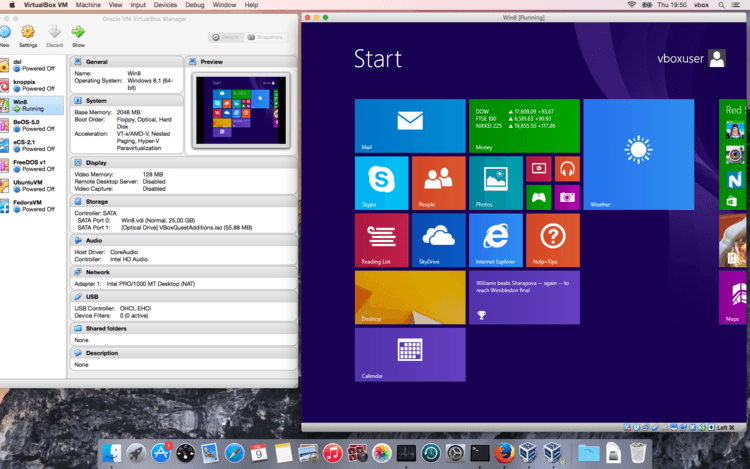
VirtualBox ist eine kostenlose Open-Source-Software für virtuelle Maschinen von Oracle. Es wurde speziell für Entwickler und IT-Experten entwickelt, sodass VirtualBox Ihnen ein hohes Maß an Kontrolle über Ihre virtuellen Umgebungen bietet.
VirtualBox unterstützt eine große Anzahl von Gastbetriebssystemen, die bis zu Windows 98 zurückreichen, und Sie können sogar Ihre eigenen Server ausführen. Die Benutzeroberfläche sieht ziemlich veraltet aus und ist nicht so optimiert wie andere Software für virtuelle Maschinen, obwohl VirtualBox einige Verbesserungen vorgenommen hat, die sie aufpolieren.
Die VirtualBox-Oberfläche kann einschüchternd sein, da sie viele technische Details und Spezifikationen ohne viele Tipps oder Beschreibungen für Anfänger enthält. Das Erstellen einer neuen virtuellen Maschine ist viel zeitaufwändiger als in Parallels Desktop oder VMWare Fusion Player. Sie müssen Details wie RAM, CPU-Kerne und Festplattenspeicher für die Zuweisung zu Ihrer VM kennen.
VirtualBox macht den Prozess noch schwieriger und bietet Benutzern keinerlei technischen Support. Daher müssen Sie Hilfe in den kostenlosen Handbüchern auf der Website oder in den Benutzerforen finden. Während die VirtualBox-Software selbst kostenlos ist, müssen Sie möglicherweise Ihre in der VM installierte Windows-Kopie lizenzieren, wenn Sie sie langfristig verwenden möchten.
Herunterladen: VirtualBox (kostenlos)
2. Boot Camp
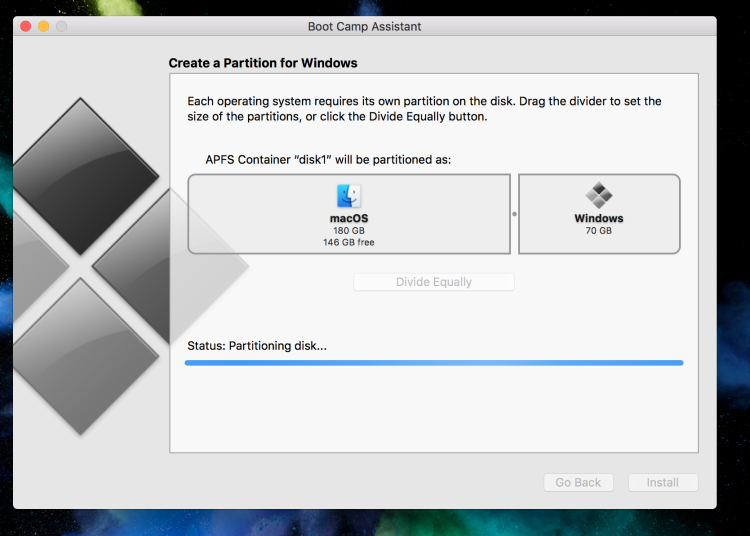
Boot Camp ist ein kostenloses Dienstprogramm, das mit Ihrem Mac geliefert wird und mit dem Sie Windows neben macOS ausführen können . Die Boot Camp Assistant-App reserviert einen Teil Ihrer Festplatte für die Installation von Windows. Auf diese Weise können Sie bei jedem Start Ihres Mac auswählen, ob Sie sich bei Windows oder macOS anmelden möchten – ein Vorgang, der als Dual-Boot bezeichnet wird.
Während Sie bei Windows angemeldet sind, können Sie Windows-Anwendungen mit voller Geschwindigkeit ausführen und dabei alle verfügbaren Speicher- und Prozessorkerne verwenden. Dies steht im Gegensatz zu virtuellen Maschinen, die nur einen festgelegten Prozentsatz an Ressourcen verwenden können (da Ihr Host-Betriebssystem noch ausgeführt wird).
Während Boot Camp kostenlos ist, müssen Sie eine Windows-Lizenz erwerben, wenn Sie alle Funktionen der von Ihnen installierten Windows Edition nutzen möchten. Während Sie bei Windows angemeldet sind, verlieren Sie den Zugriff auf macOS, sodass Sie Ihre Windows- und Mac-Apps nicht gleichzeitig verwenden können.
Wenn Sie einen Apple Silicon Mac (mit dem M1-Chip) haben, haben Sie leider überhaupt keinen Zugriff auf Boot Camp. Andernfalls ist dies eine der einfachsten Möglichkeiten, um die volle Windows-Erfahrung auf Ihrem Mac zu erzielen, ohne Strom oder Funktionalität zu verlieren.
Besuchen Sie: Boot Camp (kostenlos)
3. VMWare Fusion Player
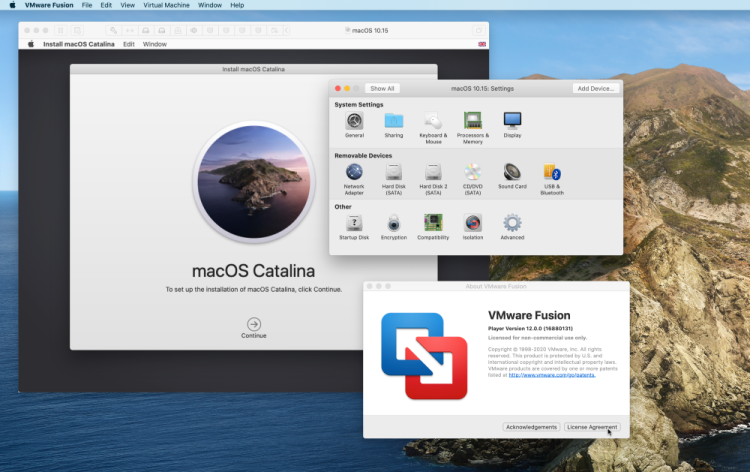
VMWare ist ein starker Schlagmann auf dem Gebiet der Virtualisierung. VMWare Fusion Player konzentriert sich hauptsächlich auf groß angelegte Unternehmenslösungen und wurde speziell für Privatanwender entwickelt.
VMWare Fusion kann entweder als Windows-Vollbildemulation oder im Unity-Modus ausgeführt werden, sodass Sie Windows-Apps von Ihrem MacOS-Desktop aus verwenden können. Die zum Zeitpunkt des Schreibens neueste Version, VMWare Fusion 12 Player, ist mit den neuesten Versionen von macOS (einschließlich Big Sur) kompatibel.
Diese neueste Ausgabe wurde benutzerfreundlicher als frühere Versionen entwickelt und bietet dennoch erweiterte Funktionen, die App-Entwickler oder Tech-Hobbyisten ansprechen. Der Preis für den Heimgebrauch ist etwas hoch, insbesondere zusätzlich zur Windows-Lizenz. Zum Glück gibt es eine kostenlose Lizenz für den persönlichen Gebrauch für Fusion für Privatanwender, Studenten und ähnliche Gruppen.
Download: VMWare Fusion Player (149 US-Dollar, kostenlose Lizenz verfügbar)
4. Parallels Desktop für Mac
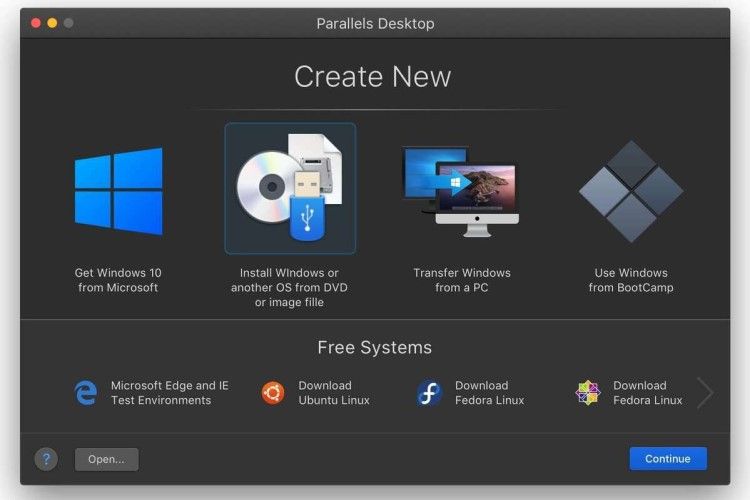
Parallels Desktop ist eine benutzerfreundliche App für virtuelle Maschinen, mit der Sie Windows von Ihrem MacOS-Desktop aus ausführen können. Parallels verfügt über zwei Modi: Im Kohärenzmodus können Sie die Windows-Oberfläche ausblenden, während Sie weiterhin Windows-Apps von Ihrem macOS-Desktop aus verwenden. Im Standardmodus passt die Windows-Oberfläche auf den gesamten Bildschirm, sodass Sie das Gefühl haben, einen PC zu verwenden.
Version 16, die neueste Version zum Zeitpunkt des Schreibens, ist mit allen Versionen von macOS einschließlich Big Sur kompatibel. Es verfügt über viele praktische Funktionen, z. B. die gemeinsame Nutzung von Druckern zwischen MacOS und Windows, das Zoomen und Drehen mithilfe von Multitouch-Gesten sowie die Unterstützung von DirectX und OpenGL 3.2. Sie können auch Dateien kopieren, einfügen und zwischen Ihren Host- und Gastdesktops freigeben und erhalten rund um die Uhr Zugriff auf den technischen Support.
Parallels Desktop verfügt über eine optimierte Benutzeroberfläche, die selbst als Anfänger leicht zu erlernen ist und kostengünstiger ist als andere voll ausgestattete Software für virtuelle Maschinen. Beachten Sie jedoch, dass Sie zum Aktivieren Ihrer Windows-Kopie dennoch eine Windows-Lizenz für die VM erwerben müssen.
Download: Parallels Desktop (ab 79 USD, 14 Tage kostenlose Testversion verfügbar)
5. Frequenzweiche
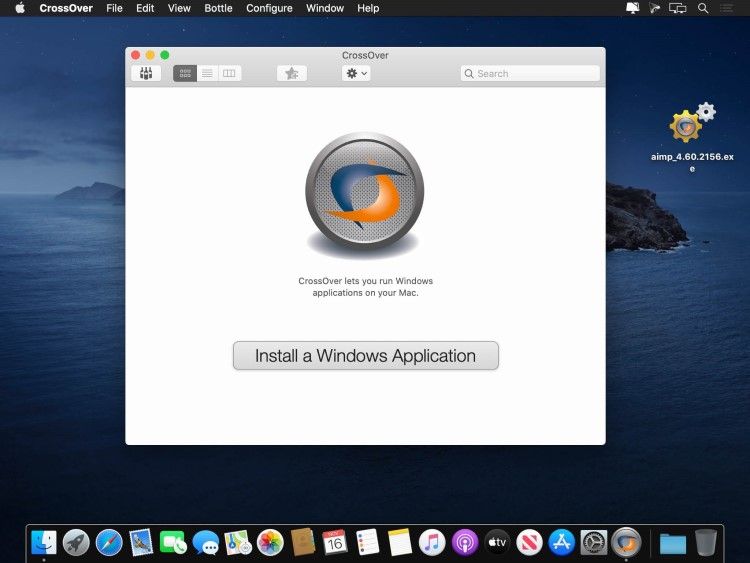
Crossover ist eine von Codeweavers entwickelte App. Es verwendet die Open Source-Software Wine, um Windows-Apps direkt von Ihrem Mac-Desktop aus auszuführen, ohne dass eine virtuelle Maschine erforderlich ist.
Da Crossover keinen separaten Desktop erstellt, müssen Sie keine Windows-Lizenz erwerben, um Windows-Apps auszuführen. Dies bedeutet auch, dass Crossover keinen zusätzlichen Speicher oder Prozessor benötigt, um ein zweites Betriebssystem auszuführen, sodass Sie eine bessere Leistung für Aufgaben wie Grafikbearbeitungssoftware erhalten.
Der Nachteil von Crossover ist, dass nicht jede einzelne Windows-App ausgeführt werden kann und es eine Weile dauern kann, bis brandneue Versionen in den Kompatibilitätskatalog aufgenommen werden. Sie können jedoch problemlos die Liste der verfügbaren Apps von Crossover anzeigen, um sicherzustellen, dass sie die gesamte Software unterstützen, die Sie vor dem Kauf verwenden müssen, und über ein Formular zum Anfordern neuer Software verfügen.
Insgesamt ist Crossover eine hervorragende, budgetfreundliche Lösung, wenn Sie nur Windows-Apps ausführen müssen, ohne das gesamte Windows-Betriebssystem neu zu erstellen.
Download: Crossover (ab 39,95 USD, 14 Tage kostenlose Testversion verfügbar)
Die besten Apps für virtuelle Mac-Maschinen
Jetzt wissen Sie, welche Apps für virtuelle Maschinen für Mac Ihre beste Wahl sind. Wenn Sie wissen, welche Windows-Apps Sie verwenden müssen, können Sie hier Ihre Entscheidung treffen. Die meisten Software-Programme für virtuelle Maschinen sind nicht leistungsfähig genug, um ressourcenintensive Videospiele oder Grafikbearbeitungssoftware auszuführen.
Sie sollten auch nicht viel Geld für ein erweitertes Programm für virtuelle Maschinen ausgeben, wenn Sie nur grundlegende Apps wie Internet Explorer verwenden müssen.
